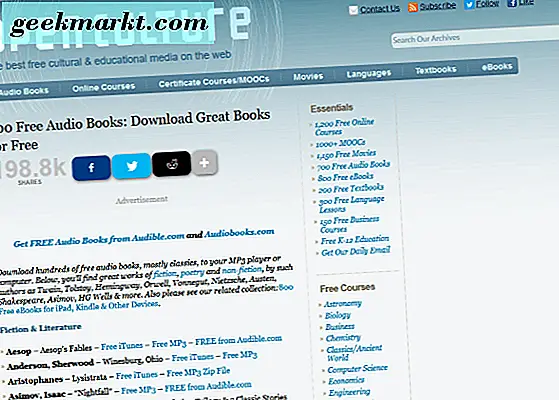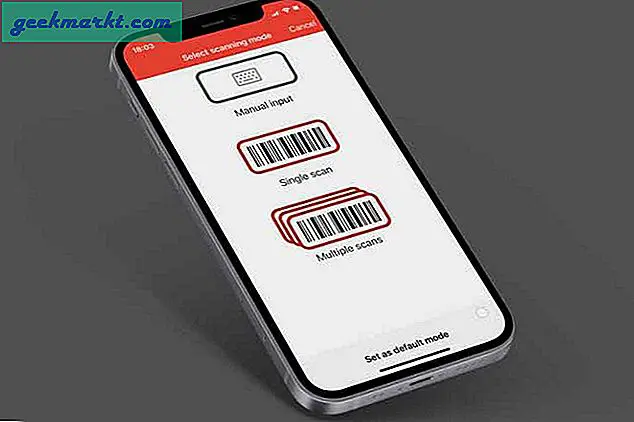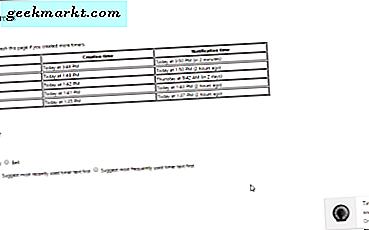Jeg er sikker på, at du allerede ved om indstillingen "Få en kopi af dine data" fra Apple og Google. Det giver dig mulighed for at downloade alle dine data inklusive multimedieindhold. Du skal dog gå igennem besværet med at uploade dem manuelt til Google Fotos. Heldigvis introducerede Apple en ny funktion, der giver brugerne mulighed for at lave en kopi af fotos i iCloud til Google Fotos i et par trin. Det er godt at se, at Apple åbner lidt op og støtter rivaliserende platforme som denne. Uden yderligere ado, lad os se, hvordan man nemt overfører fotos fra iCloud til Google Fotos.
Overfør fotos fra iCloud til Google Fotos
1. Det første skridt er at åben Apples data og fortrolighed side og brug dit Apple-id og din adgangskode til at logge på. Når du er færdig, skal du klikke på pileskiltet til højre for at fortsætte.
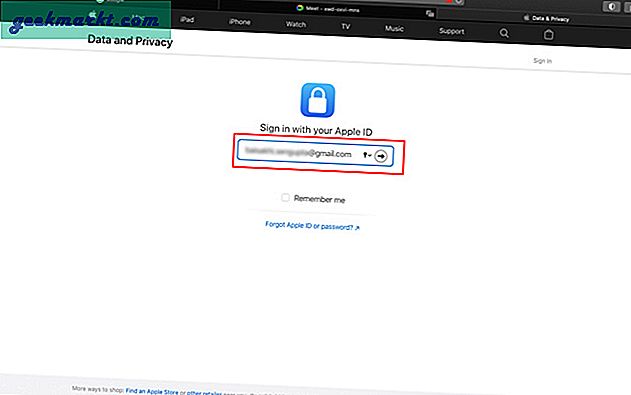
2. EN sekscifret verifikationskode sendes til dine pålidelige enheder eller på dit telefonnummer. Du kan kun logge på ved hjælp af denne kode. Når du har modtaget det, skal du skrive den sekscifrede loginkode og godkende login.
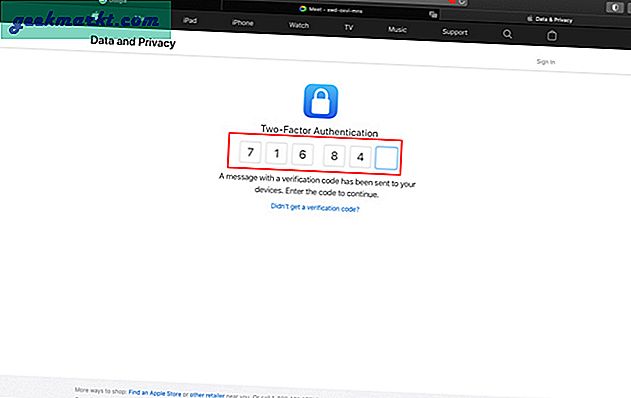
3. På den Administrer dine data side, vil du se Overfør en kopi af dine data mulighed. Klik på under overskriften Anmodning om at overføre en kopi af dine data.
Husk at få en kopi af dine data er en anden mulighed. Hvis du kun ser det, understøtter din placering stadig ikke overførselstjenesten.
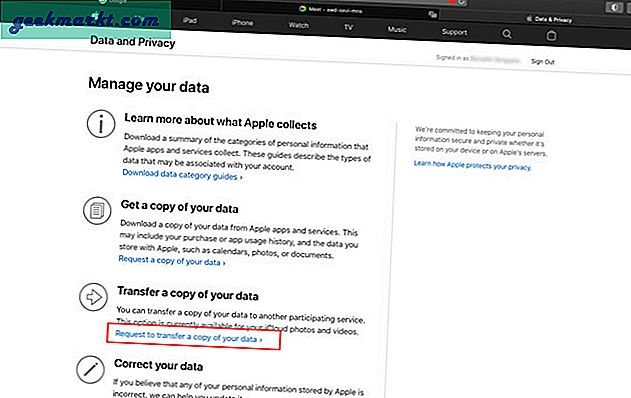
4. På den næste side skal vi vælge den tjeneste, vi overfører fotos til. Du har kun indstillingen Google Fotos, når du skriver denne artikel. Klik nu på Vælg destination og vælg Google Fotos fra rullemenuen.
Du har også mulighed for at vælge den type medier, du vil overføre. Du kan vælge enten Fotos eller Videoer eller begge dele. Denne mulighed angiver også antallet af filer, der vil blive overført. Når du er færdig, skal du klikke på Blive ved.
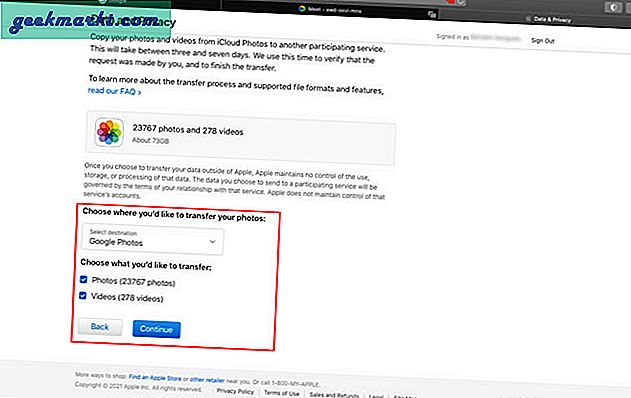
Bemærk: Du får vist en opbevaringsprompt. Husk, at du skal have nok lagerplads i Google Photo til en vellykket overførsel. Ellers kan det kun overføre en del af dine fotos.
5. Bliv ikke forvirret af Apple-logoet. Du er på Googles login-side. Her skal du bruge din e-mail eller dit telefonnummer sammen med din adgangskode og trykke Næste.
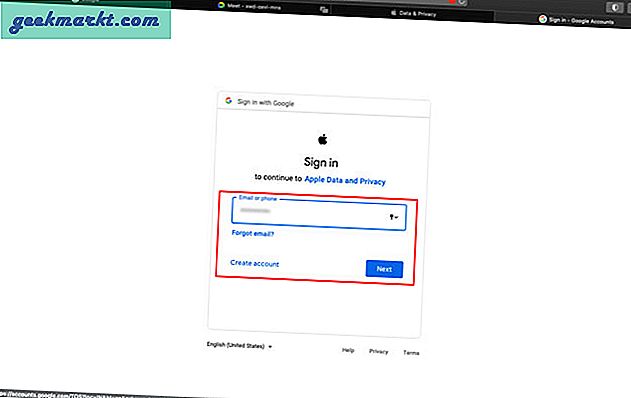
6. Det bliver du nødt til godkende dig selv igen som vi gjorde med Apple-kontoen. Indtast den kode, du modtager på din telefon, og klik på Næste.
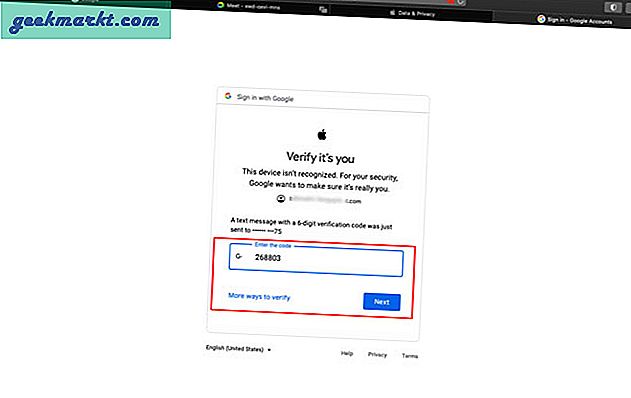
7. For at overføre fotos og videoer fra iCloud til din Google-konto skal du tillade Apple at tilføje indhold til dit Google Fotos-bibliotek. Tjek Føj til dit Google Fotos-bibliotek indstilling og klik Give lov til.
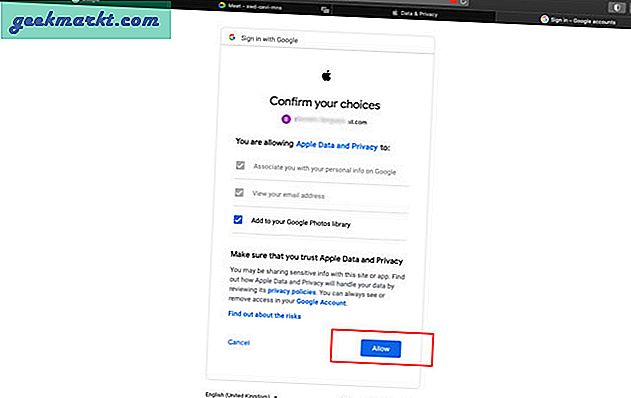
8. Den næste side giver dig mulighed for at kontrollere, hvor meget lager du har brug for for at gennemføre overførslen. Klik nu på Blive ved for at afslutte overførslen af fotos fra iCloud til Google Fotos.
I henhold til den nye Google Storage-politik tælles eventuelle nye fotos eller videoer, du uploader, med din Google-kontos gratis 15 GB plads. Så sørg for at få mere lagerplads, hvis du har mange fotos og videoer til sikkerhedskopiering ($ 1,99 / måned for 100 GB).
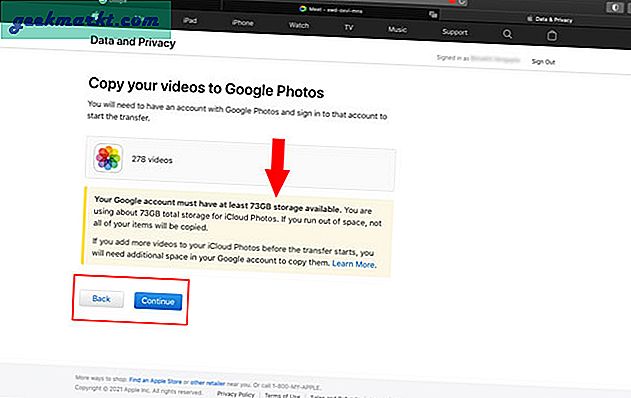
9. Det er det, du vil se en taknote, der siger, at overførslen er påbegyndt. Hele processen tager et eller andet sted omkring tre til syv dage afhængigt af størrelsen på din overførsel. Du får besked, når iCloud-fotos overføres til Google Fotos.
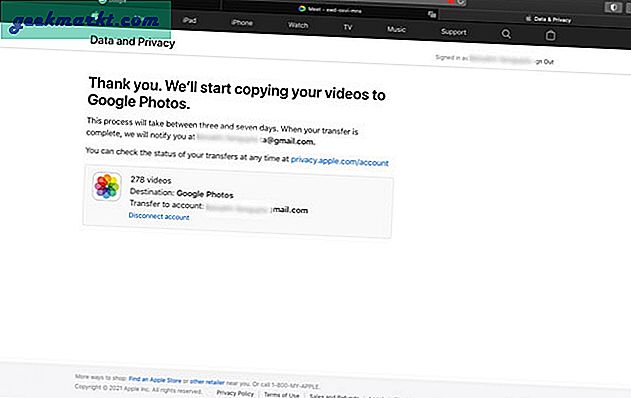
10. Du har også mulighed for at kontrollere datoen for overførselsanmodning og fremskridt kl Apples data og fortrolighed side.
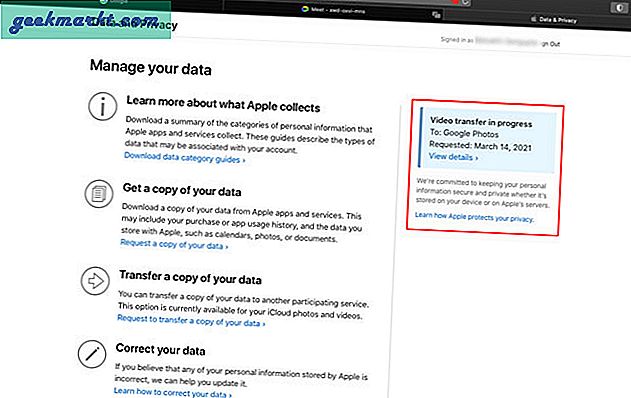
Sådan annulleres overførselsprocessen fra iCloud til Google Fotos
Lad os antage, at du har ændret mening og ikke længere vil overføre fotos og videoer fra iCloud til Google Fotos. Bare rolig, du har også mulighed for at annullere overførslen. Der står ikke Annuller, da du ikke kan rulle de fotos og videoer tilbage, der allerede er blevet flyttet. Så hvis du afbryder forbindelsen midtvejs, vil du sandsynligvis se nogle billeder i din Google Fotos-app og de resterende i iCloud
1. Åbn for at annullere Apples data og fortrolighed side igen. Klik nu på Koble fra konto.
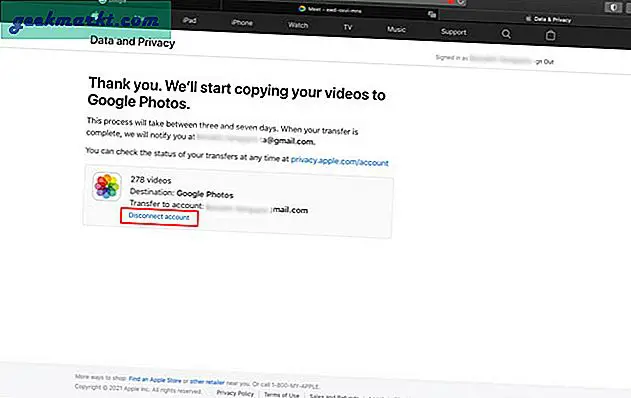
2. Fra prompten skal du bekræfte for at afbryde din Google-konto ved at klikke på Koble fra knap.
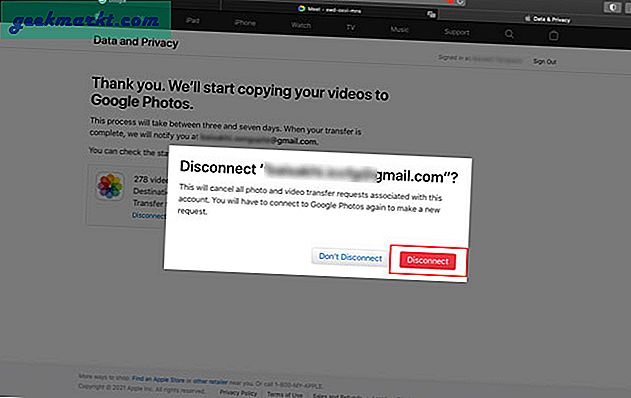
Ting, du skal huske på, før du overfører fotos og videoer fra iCloud til fotos
Mens hele processen virker let, er der et par tip, som du skal passe på, før du begynder overførslen.
- Overførslen ændrer eller sletter ikke dine data i iCloud, men laver simpelthen en kopi af dem
- Kan tage mellem tre og syv dage (for at kontoen skal verificeres)
- Eventuelle ændringer i indholdet (nye fotos) afspejles muligvis ikke i overførslen
- Ryd din Google Fotos-lagerplads på forhånd for at gennemføre overførslen
- Du modtager to e-mails: den ene, mens du anmoder om, og den anden ved vellykket overførsel
Overfører det alle mine billeder og videoer
Vær sikker på at de fleste af dine fotos og videoer overføres uden nogen hikke. Apple har stadig specificeret specifikke formater som jpg, png, webp, gif osv., Du kan se på. Desuden reflekteres dine fotos og videofiler som 'kopier af (filnavn)'.
Der er også to ulemper. For det første overfører Apple kun den seneste redigering af dine fotos. Du mister de originale fotos og har ingen mulighed for at duplikere dem. For det andet springes smarte album, delte album, livefotos og fotos / videoer, der er gemt andre steder, helt over.
Afsluttende bemærkninger: Kopier fotos fra iCloud til Google Fotos
I modsætning til den tidligere tilgængelige mulighed for at downloade dine fotos og videoer er denne en meget lettere proces. Ja, der er nogle ulemper som anført ovenfor, men det giver dig mulighed for at spare din tid fra manuel sortering og upload af filer til Google Fotos igen.
Læs også: Google Fotos Nye funktioner, som du ikke vidste om